-
작성 : 순수백수
올림 : 2007년 5월 13일
의문점이 있거나 수정할 내용은 언제든지 관리자 그룹을 통해서 연락 바랍니다.
OS/2 Warp 4 한글판 설치
본 문서는 IBM OS/2 Warp 4를 설치하는 큰 흐름에 대해서만 다룹니다. 하드디스크의 파티션을 나누는 방법과 같은 보다 구체적인 내용은 다른 문서를 참조 하십시오. 또 본 문서에서 다루는 OS/2의 버전은 Warp4 한글판(플로피 인스톨 버전)입니다. 따라서 최신의 eComStation의 설치 과정과는 다를 수 있습니다. eCS 1.2 설치에 관하여는 Miren님께서 작성하신 다음 문서를 참조 하십시오.
http://old.ecomstation.co.kr/bbs.php?table=tech&query=view&uid=75&p=7
1. 인스톨 디스켓 만들기
본래 Warp4 패키지 안에는 기본적으로 설치디스켓 3장이 들어 있습니다. 그러나 불의의 사고 또는 디스켓의 훼손으로 인해 더 이상 IBM에서 제공한 설치디스켓을 사용할 수 없다고 하더라도 설치 시디를 이용하면 이 디스켓들을 만들 수 있습니다. 만드는 방법은 다음과 같습니다.
1) 포맷된 1.44 MB 플로피 디스켓 3장을 준비합니다. 사전에 배드섹터가 있는지의 여부를 검사해서 가능하면 완전히 깨끗한 디스켓을 준비하는 것이 좋습니다.
2) 설치 CD내에 있는 MAKEDSKS.BAT 파일을 실행 시킵니다.
3) 프롬프트창에 나타나는 지시대로 플로피 디스켓을 차례로 바꿔 넣어 줍니다.
* Check! MAKEDSKS.BAT 프로그램은 도스용입니다. 도스나 윈도95, 윈도 98 그리고 OS/2의 도스창에서는 아무런 문제없이 실행됩니다만 윈도XP의 커맨드 프롬프트 창에서는 정상 작동하지 않을 수도 있습니다.
2. 고용량 하드디스크 패치 적용하기
- IBM Warp4 자체는 4.3 GB를 넘는 대용량 하드디스크를 지원하지 않습니다. Warp4가 출시된 1996년이라면 문제될 것이 없습니다만 (당시 최고 용량은 약 3 GB 정도였음) 이후 OS/2 개발은 사실상 중단된 상태에서 하드웨어만 눈부시게 발전한 탓에 이 점은 매우 큰 약점이 되었습니다. 이 때문에 IBM에서는 4.3 GB 이상의 용량을 가지는 HDD를 인식할 수 있게 하는 패치를 내어놓았습니다. 만일 Warp4가 설치될 파티션의 크기가 이보다 작다면 굳이 패치를 하지 않아도 상관없습니다만 그렇지 않다면 반드시 적용하셔야 합니다.
- 고용량 패치 파일은 아직까지는 인터넷 상에서 쉽게 구할 수 있습니다. 검색 엔진에서 OS/2, idedasd, patch 정도의 검색어를 가지고 뒤져 보시면 구하실 수 있을 것입니다. 다음 사이트는 그 중 하나입니다.
Fernwood: OS/2 Drivers, http://www.filegate.net/fernwood/fwdrivrs/
- 고용량 패치 순서는 다음과 같습니다 (편의상 위 사이트에서 얻은 idedasd.zip 파일을 가지고 패치하는 것으로 가정하겠습니다).
1) 압축을 풉니다.
2) 먼저 1번 디스켓(D1)을 백업 받으십시오 (첫번째 설치디스켓이 아닌 Disk1로 레이블된 디스켓을 뜻합니다).
3) D1에 IBM1S506.ADD, IBMIDECD.FLT, OS2DASD.DMD 디바이스 드라이버 파일들을 복사해 넣으십시오. 이렇게 하면 기존의 파일을 덮어 쓰게 됩니다. 그러므로 D1은 반드시 백업 받아두시길 권합니다.
4) D1에 있는 CONFIG.SYS 파일을 열고 SET COPYFROMFLOPPY=1 명령줄을 추가한 다음 저장하십시오.
3. Warp4 한글판 설치하기
1) 0번 인스톨 디스켓을 플로피 드라이브에 넣고 부팅을 합니다. 그러면 다음과 같은 아주 심심한 화면을 보실 수 있습니다.
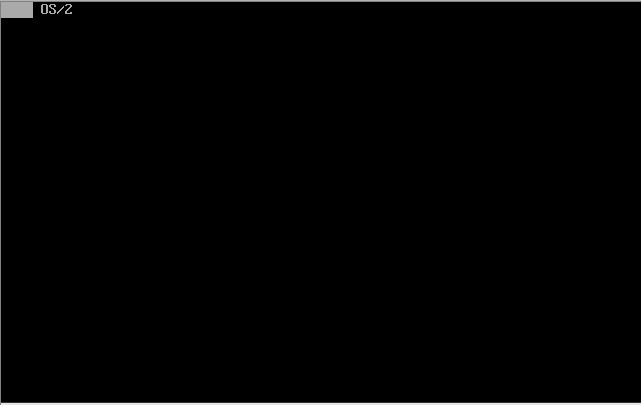
2) 부팅이 성공적으로 진행되면 1번 디스켓을 넣으라고 합니다.
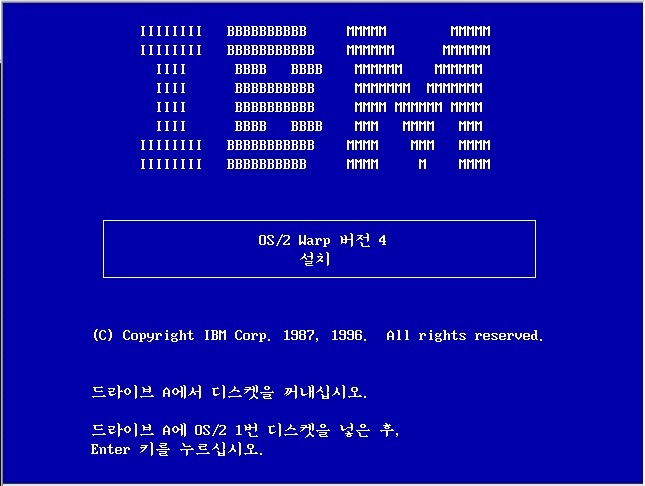
3) 1번 디스켓의 설치 이미지 로딩이 진행됩니다. 일단 OS/2 Warp의 로고가 뜨네요.
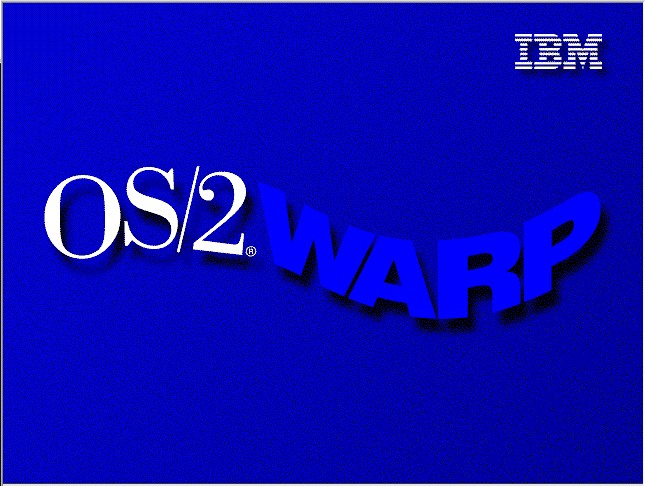
4) 1번 디스켓의 이미지 로딩이 끝나면 2번 디스켓을 넣습니다.
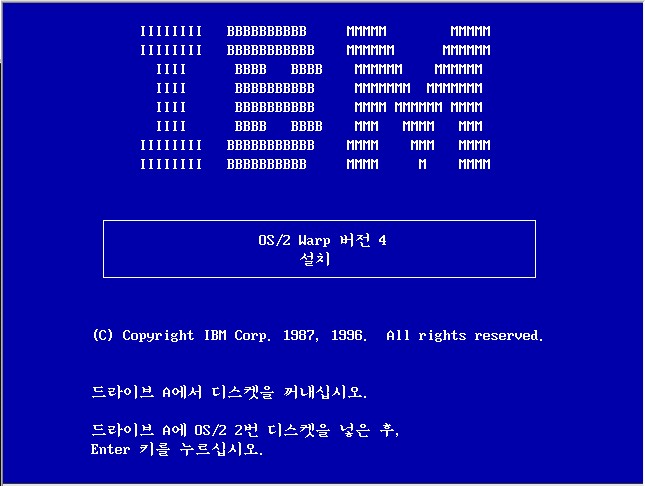
5) 이미지를 로드하고 있다는군요.
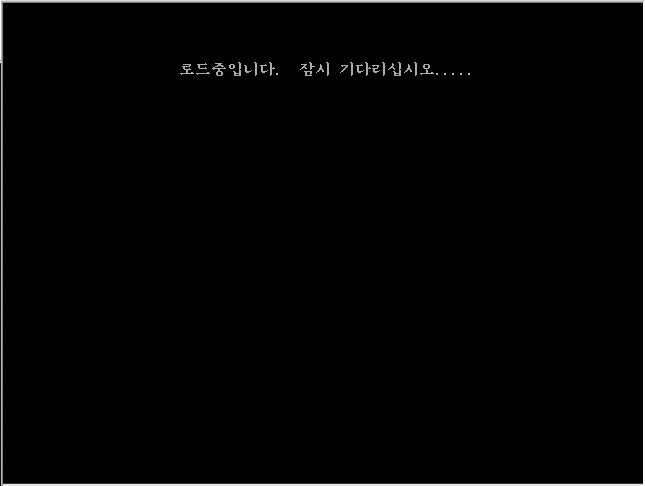
6) 자, 이제부터 본격적으로 설치가 시작 됩니다.
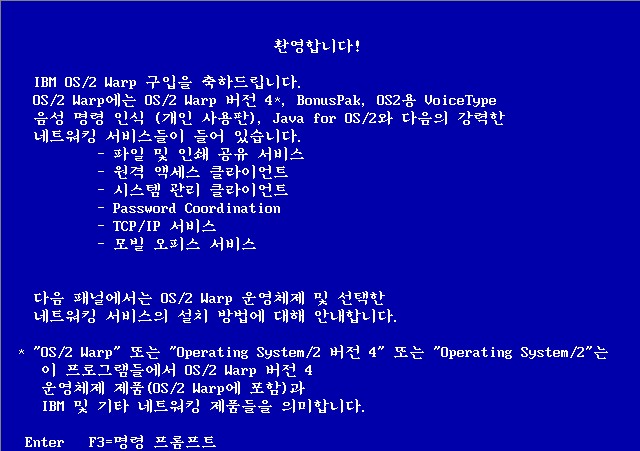
7) 설치 유형을 묻습니다. 여기서는 기본 설치인 자동설치 과정을 따라가겠습니다.
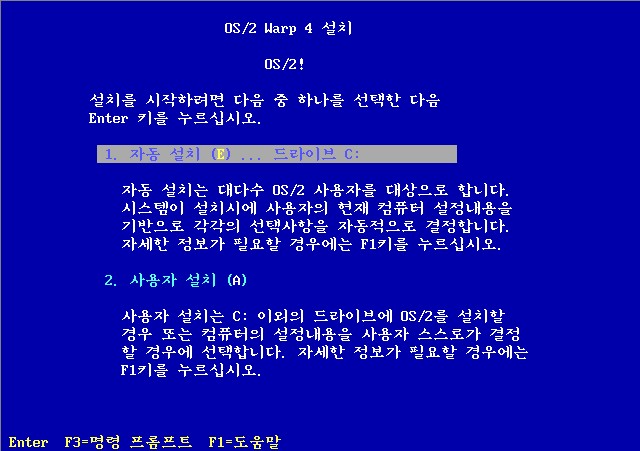
8) 키보드 타입을 결정합니다…라고는 합니다만 단 두가지 뿐입니다 -_-
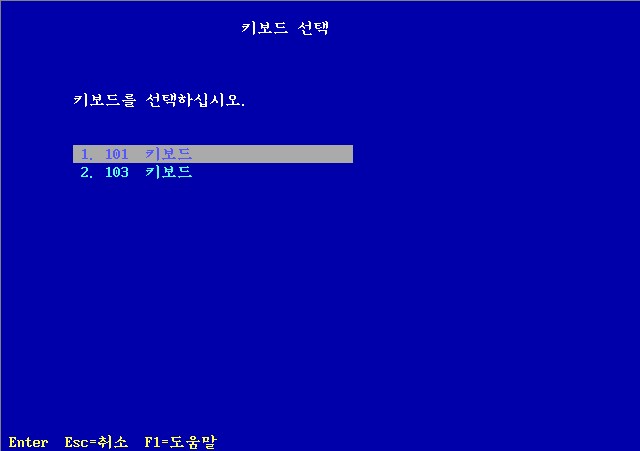
9) 자동 설치를 선택했기 때문에 C: 드라이브를 통째로 하나의 파티션으로 만들었습니다. 사용자가 파티션을 직접 구성하려면 7)번에서 ‘사용자 설치’를 선택하십시오.
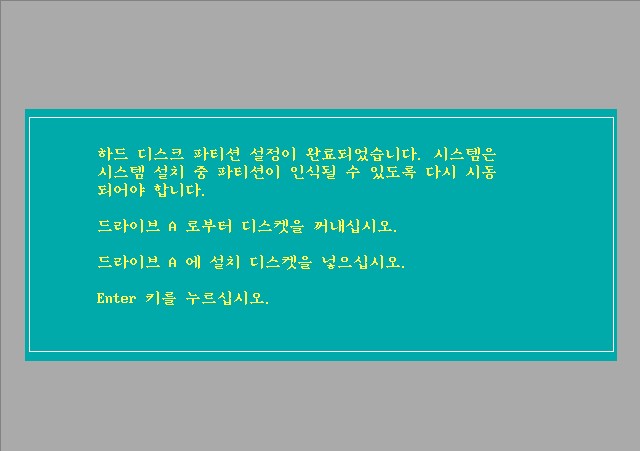
10) 지시대로 설치디스켓을 넣고 엔터키를 누르면 설치가 시작됩니다.
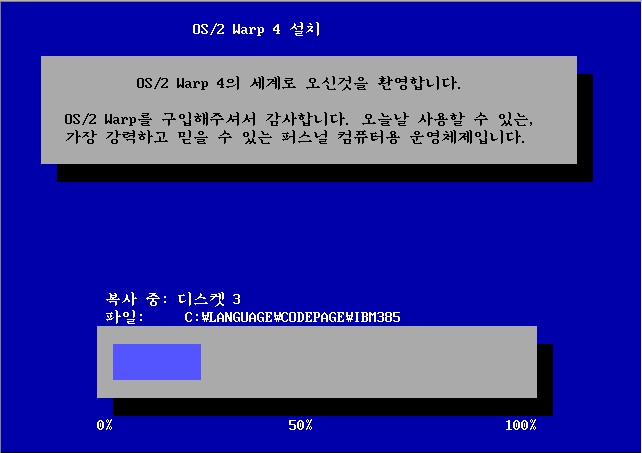
11) 복사가 끝나면 자동으로 설치 프로그램을 설치합니다. 지루할까봐 최소한의 눈요깃거리를 띄워주는군요 ^^
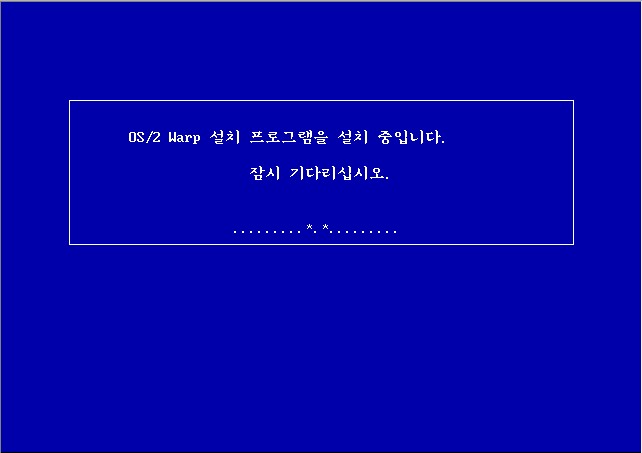
12) 계속되는 자동 설치 과정입니다.
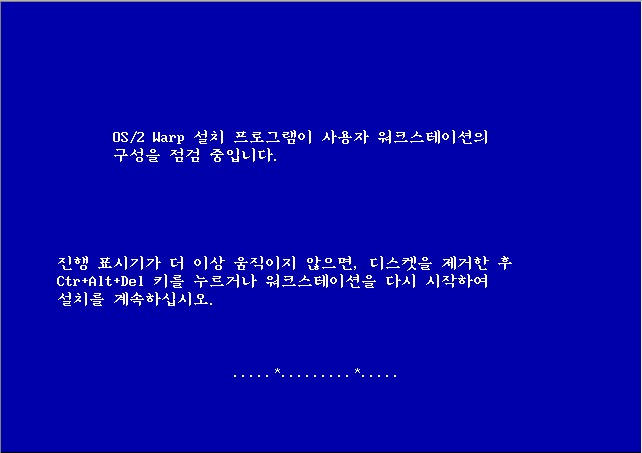
13) 첫번째 과정이 끝났습니다. 재부팅 준비를 합니다.
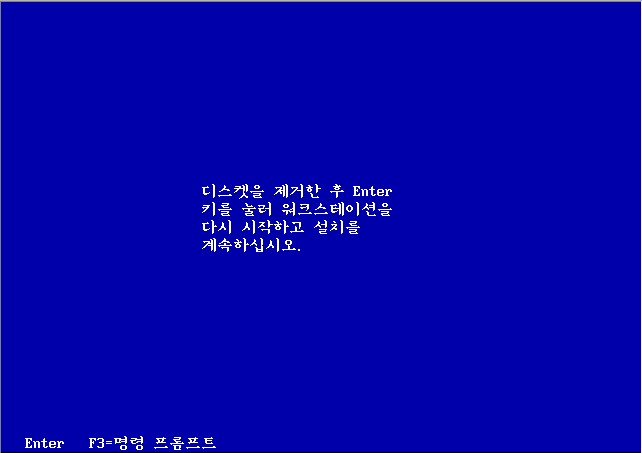
14) 하드디스크로 재부팅을 하고 나면 다음 단계의 설치가 진행 됩니다. 잊어버릴까 두려운지 로고를 다시 한 번 보여줍니다.
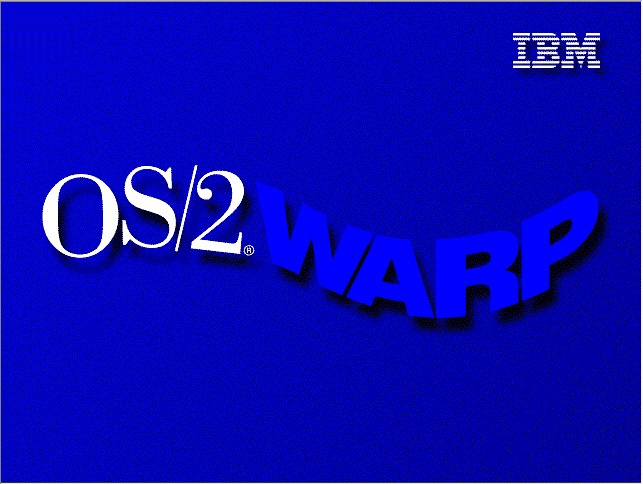
15) 계속 되는 자동 설치. 그러나 그렇게 지루하진 않습니다
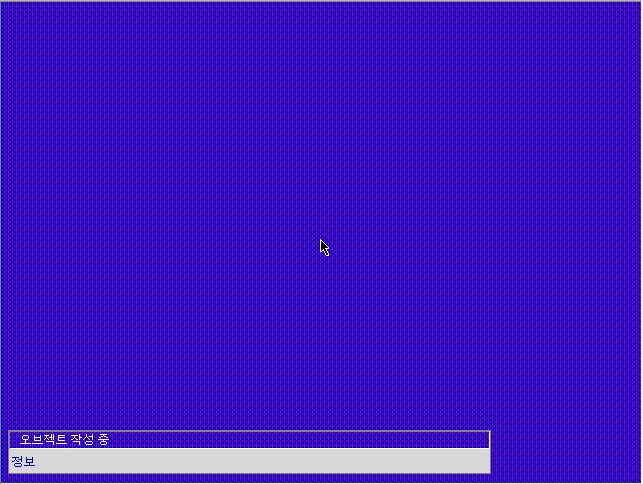
16) 시스템 설정 창이 등장하셨습니다. 자신의 사양에 맞도록 설정하시면 됩니다
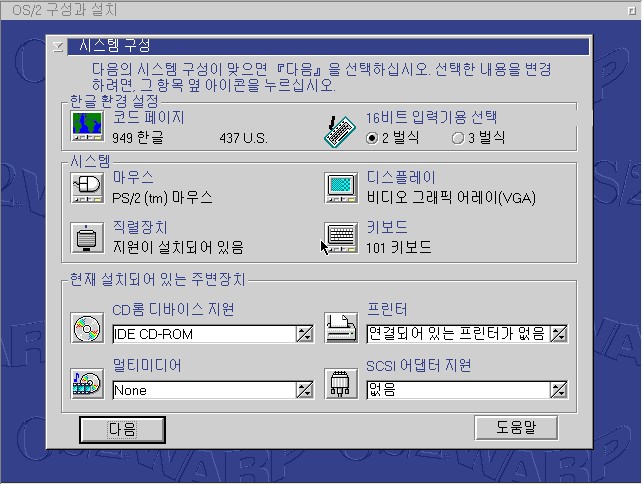
17) 설정은 계속 됩니다. 쭈~욱…
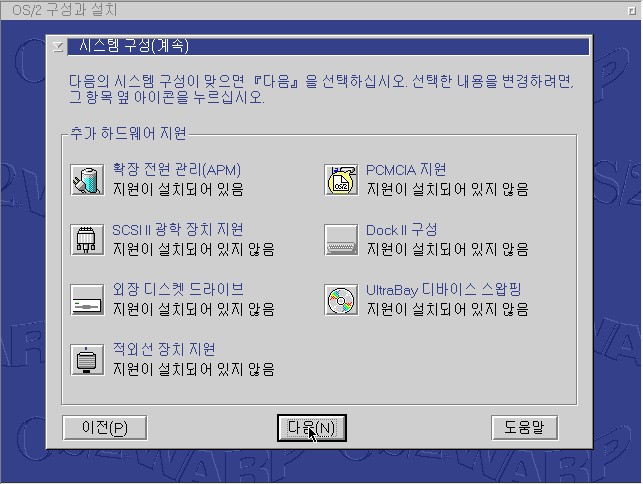
18) 네트워킹 서비스에 대한 설정에 들어갑니다. 역시 사용자의 환경에 맞는 것을 선택하시면 됩니다. 실험실 PC를 이용하는 저는 LAN에 직접 연결을 선택했습니다.
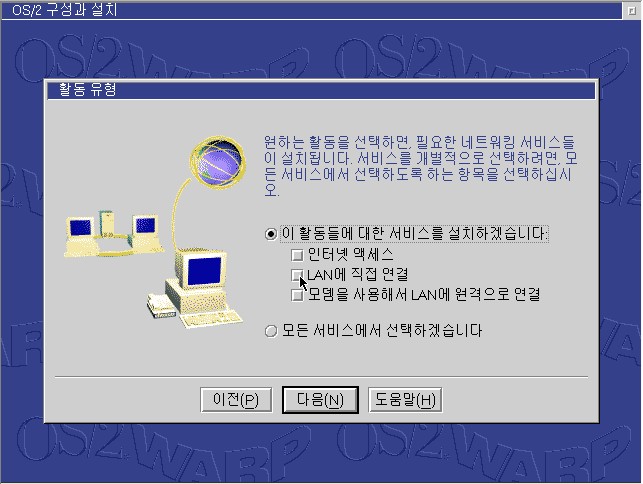
19) 파일 및 인쇄 클라이언트 설치 여부를 묻습니다. 네트워크가 강점인 Warp4를 쓰면서 이 기능을 빼놓을 수는 없지요. 당연 선택하였습니다.
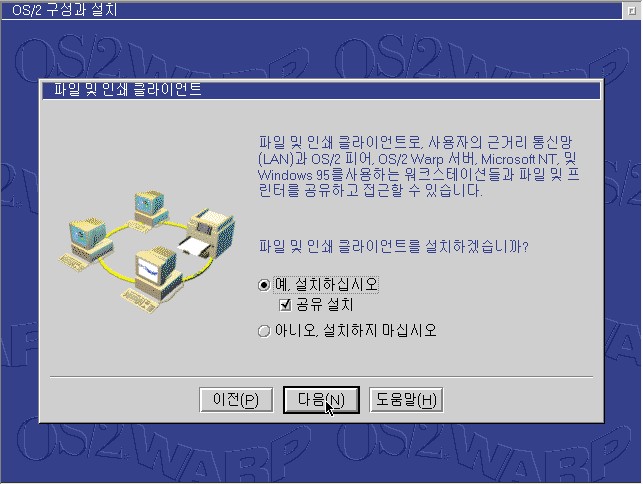
20) 워크스테이션(가슴 벅찹니다. 그냥 PC가 아니라 워크스테이션이랍니다 ㅠ_ㅠ)의 이름을 지정합니다.
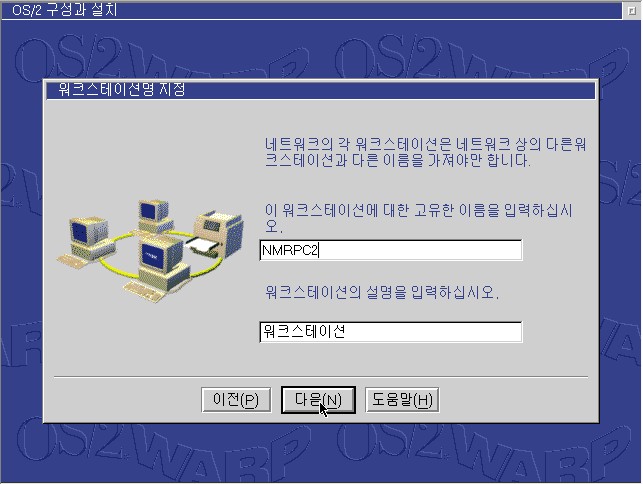
21) 도메인 네임을 지정합니다.(편집자 주: 여기서 도메인 네임은 www.ecomstation.co.kr 같은 도메인 네임을 의미하지 않는다. "작업 그룹"을 말한다. 한글 Warp에서는 "정의역명"이라고 번역되어 있다.)
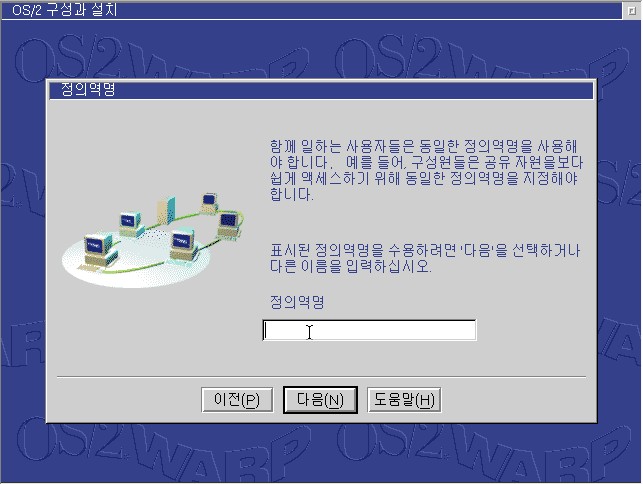
22) 파일 및 인쇄클라이언트에 대한 사용자 ID 및 암호를 입력하게 됩니다. 경험상 이 부분은 그냥 건너 뛰고 설치가 완료된 후에 따로 설정하는 것이 좋습니다.
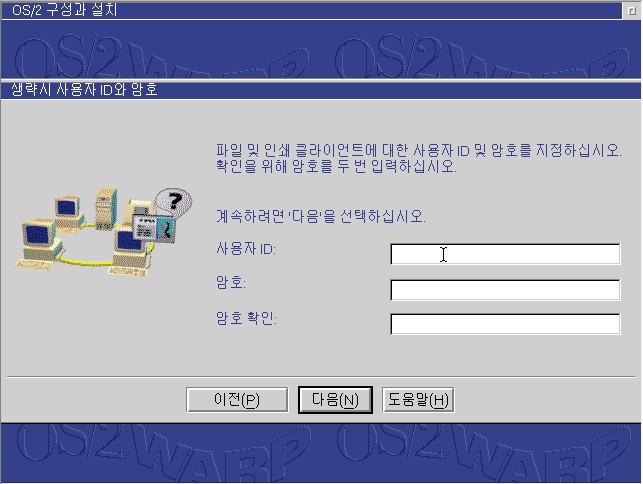
23) 주의문입니다. 그냥 넘어가시면 되겠습니다.
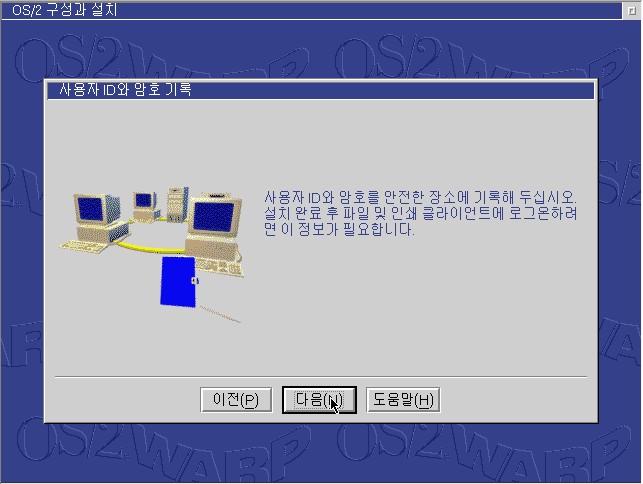
24) 노벨 NetWare를 설치하겠느냐고 물어 옵니다. 설치하는 것이 좋습니다
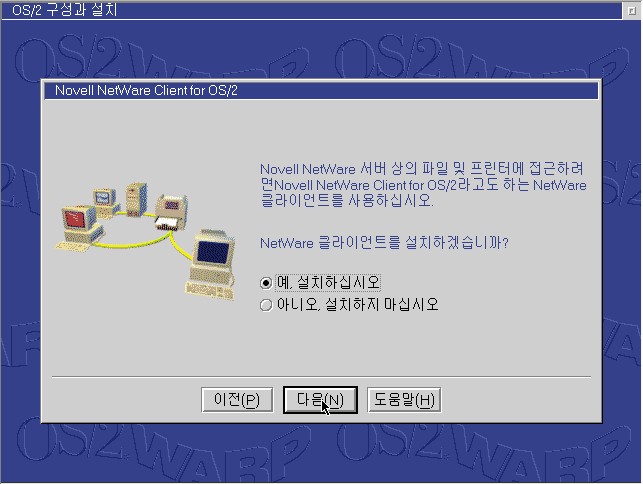
25) DHCP나 DDNS 서비스를 사용하고 있는지를 묻습니다. 환경에 맞추어 선택하십시오. 실험실에서 고정 아이피를 사용하는 저는 둘 다 선택할 필요가 없어서 그냥 넘어갔습니다.
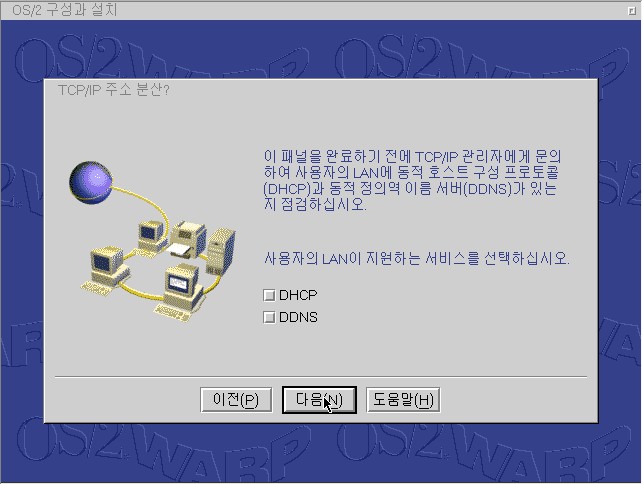
26) 네트워크를 설정합니다. 저는 LAN 직접 연결을 선택했고 DHCP를 선택하지 않았기 때문에 아이피나 호스트명, 라우터, 서브넷마스크, DNS, 도메인네임을 하나하나 정의해 주어야 했습니다.(편집자 주 : 앞서 나온 "정의역"에서는 "작업그룹"이라고 했는데, 여기는 "TCP/IP정의역명"이라고 되어 있다. 이때는 ecomstation.co.kr 이라고 넣어주어야 한다. 호스트명에 장비의 이름을 적는데 예를 들어서 warp4라고 적었다면, 이 기계는 전체로 warp4.ecomstation.co.kr 이란 이름을 가지게 될 것이다. "이름서버"는 DNS Server를 의미한다.)
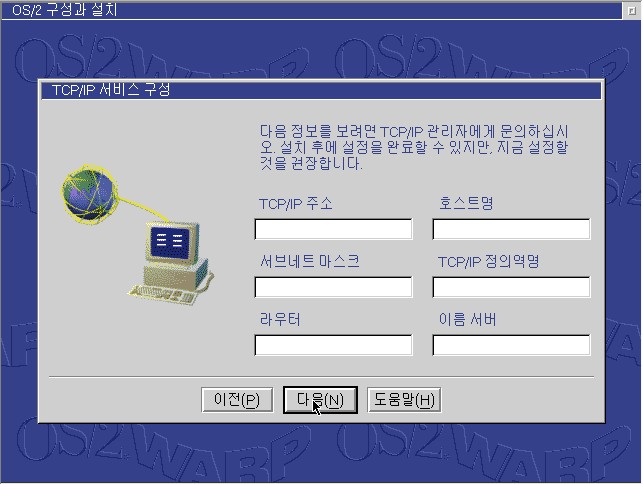
27) 네트워크 어댑터를 검색합니다. 필요하다면 어댑터를 수동으로 변경할 수 있습니다.
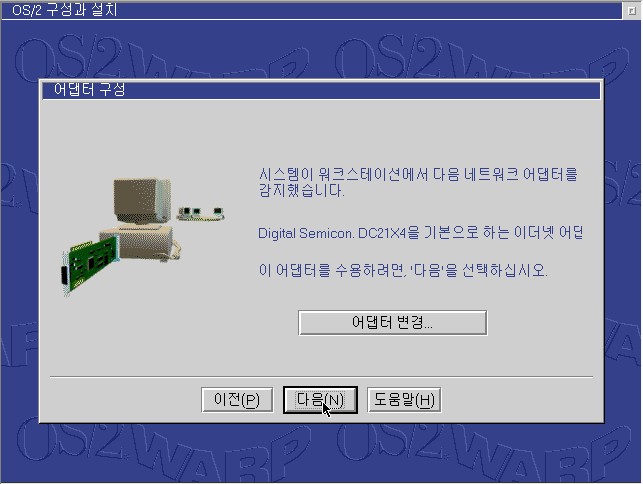
28) 네트워크 어댑터 스위치 설정에 대해 묻습니다만 요즘은 신경 쓸 필요 없는 부분입니다. 대부분의 경우라면 설정이 변경되지 않았음을 선택하면 됩니다.
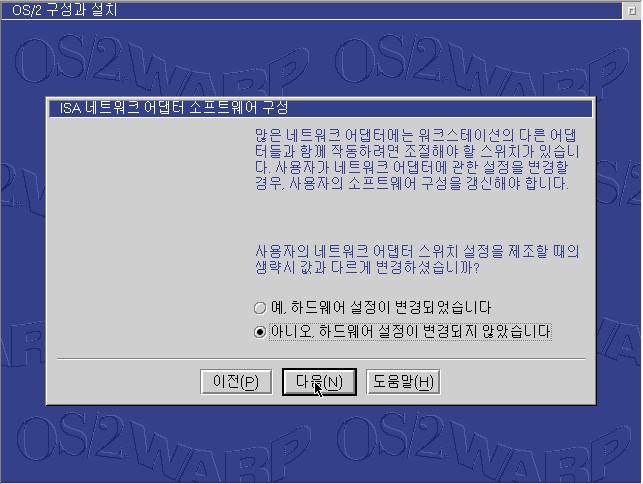
29) 지금까지 사용자가 선택했던 네트워크 관련 서비스를 설치할 장소에 대해 묻고 있습니다. 적당히 지정해 주시면 됩니다. 본 설치기에서는 디폴트로 C: 드라이브에 설치하도록 했습니다.
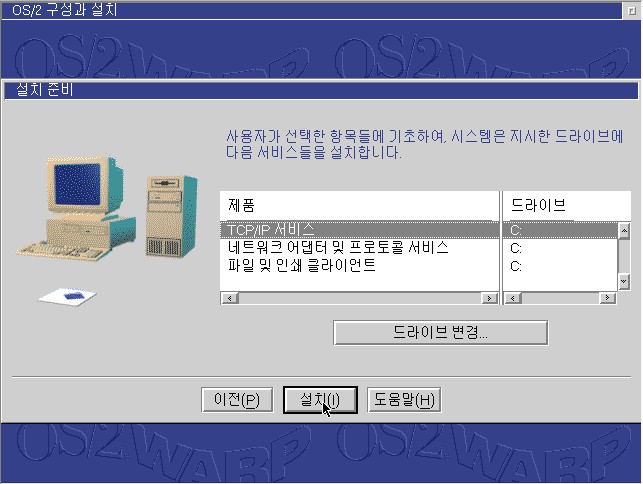
30) 이제 두 번째 단계의 자동 설치가 시작됩니다.
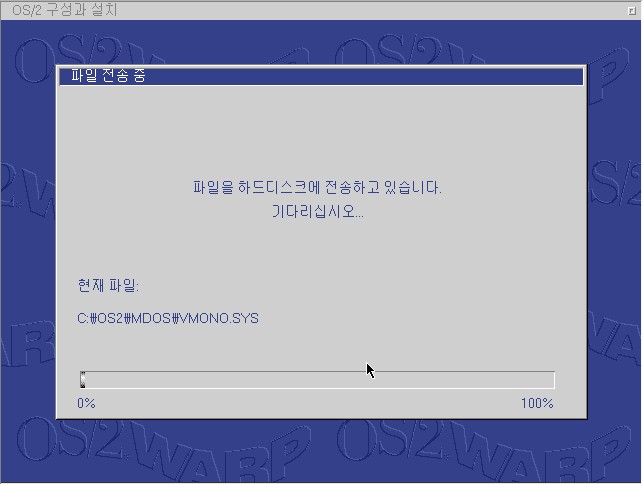
31) 설치가 진행되는 과정 중에는 파일 전송, 구성 갱신 등이 반복됩니다.
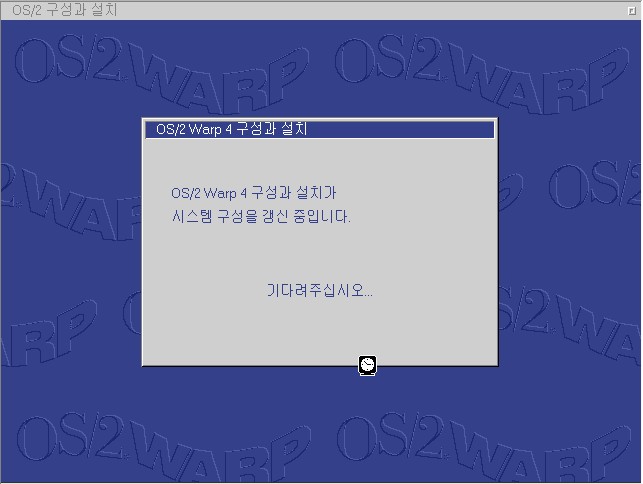
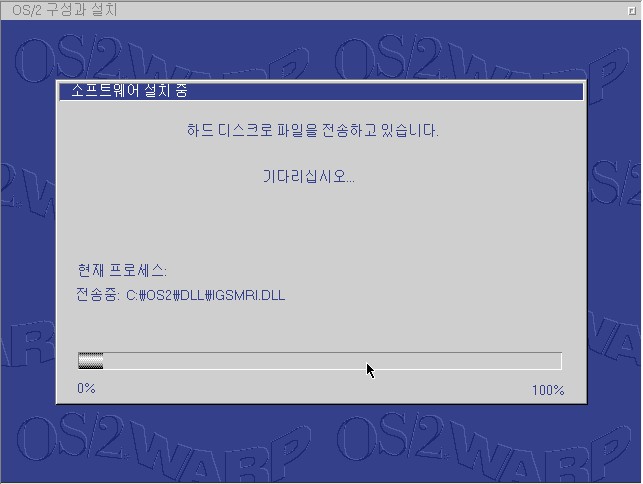
32) 네트워크 어댑터와 프로토콜이 설치됩니다.
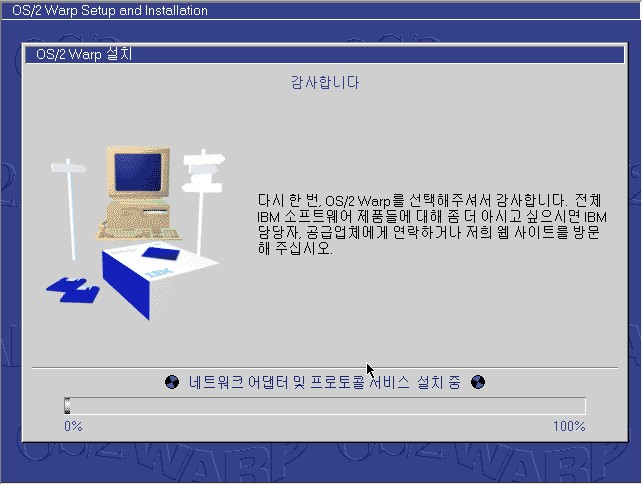
33) 이제 두 번째 단계의 설치가 끝났습니다. 재부팅을 합니다.
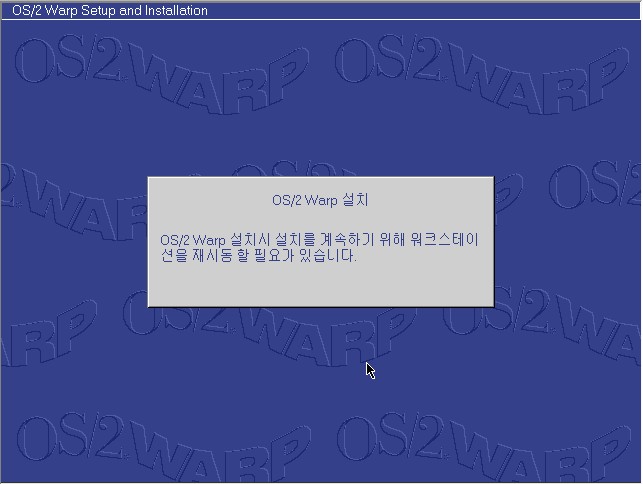
34) 재부팅 과정 중입니다. 이전 단계에서는 로고가 뜨던 것과 달리 디바이스를 불러올리는 것을 보여주고 있습니다.
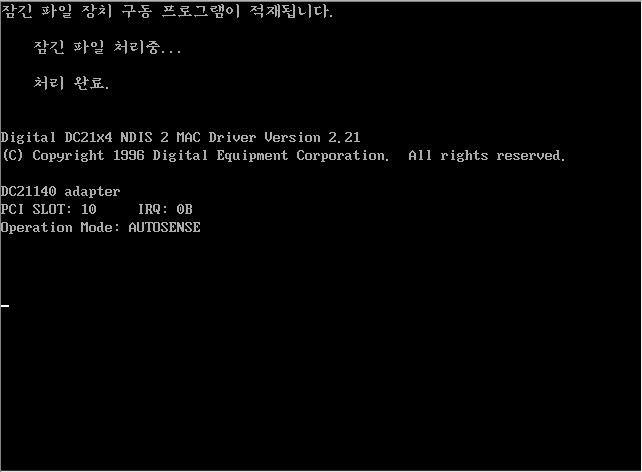
35) 설치가 계속 됩니다.
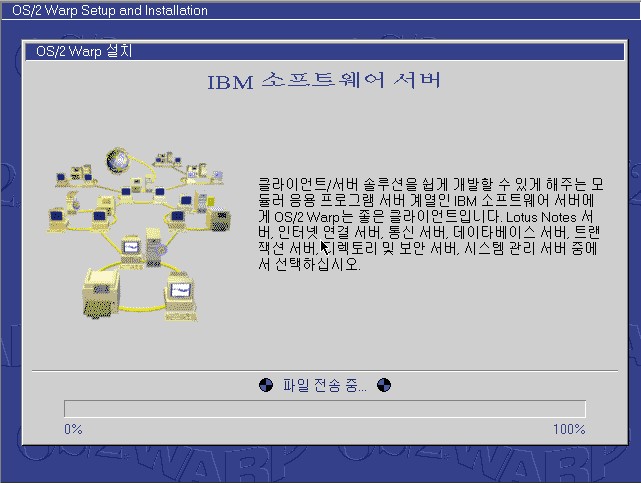
36) 설치가 거의 끝나가는군요. 임시 파일이 제거되고 있습니다.
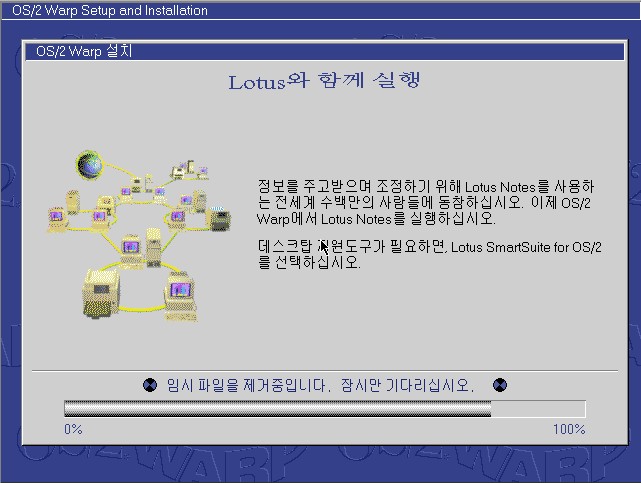
37) 설치가 완료 되었습니다. 워크스테이션이 바로 재시동 될 것입니다
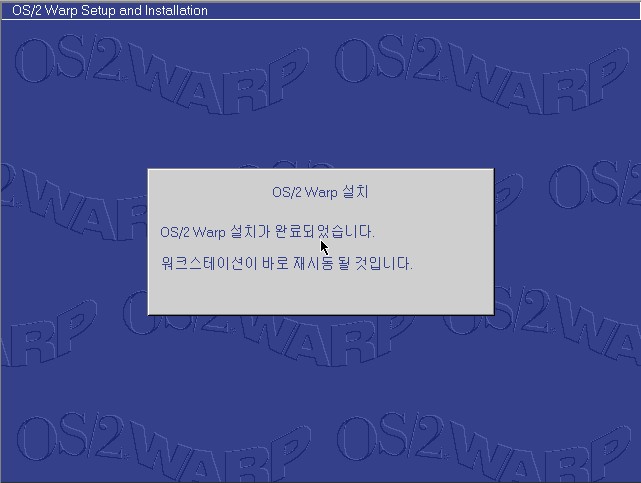
38) 재시동 되었습니다. 제일 처음 안내화면이 뜨는군요. 세계에 접속하는 가장 쉬운 방법이 OS/2라고 하는군요.
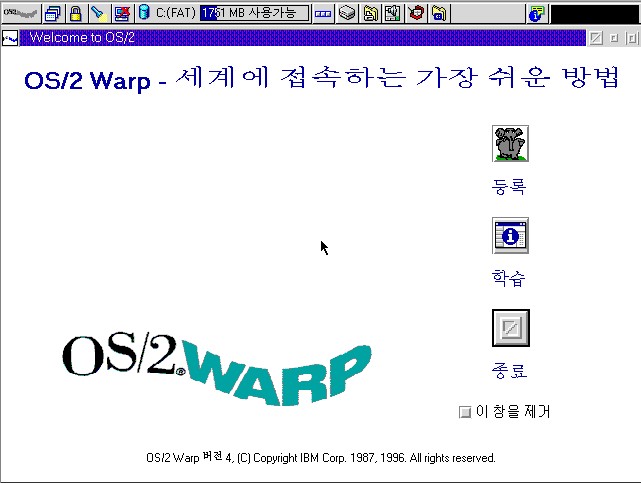
39) 안내창을 닫았습니다. 현재 스크린 사이즈가 640x480이라 아이콘이 주먹만 합니다.
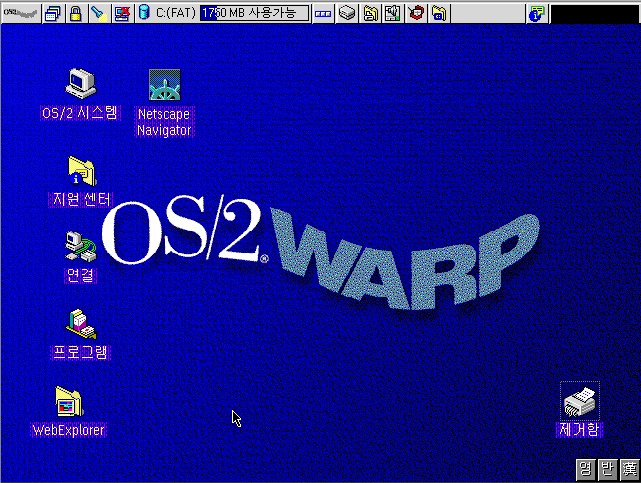
40) 640 x 480의 해상도로는 아무래도 답답합니다. 그래픽 어댑터 드라이버를 제대로 설정하고나면 화면 해상도를 조절할 수 있습니다. 지금은 어댑터가 제대로 잡혀 있지 않아서 640 x 480 모드 하나만 보입니다.
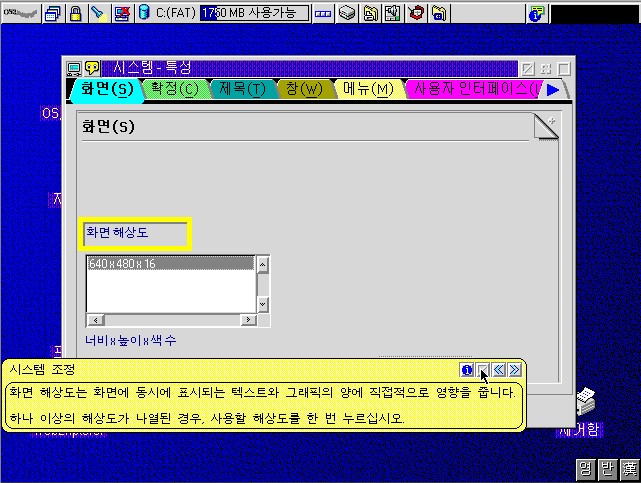
워프의 세계에 잘 오셨습니다.
목차로 가기